Étapes pour se connecter au routeur Spectrum

Accéder au panneau d'administration
Pour accéder au panneau d'administration de votre routeur Spectrum, vous devez être connecté à votre réseau via WiFi ou avec un câble Ethernet. Ouvrez votre navigateur Web sur un appareil connecté au même réseau que votre routeur et saisissez l'adresse IP de votre routeur, 192.168.1.1, dans la barre d'adresse. Appuyez sur Entrée et une page de connexion apparaîtra.
Identifiants de connexion au routeur Spectrum standard
Chaque routeur Spectrum est livré avec un nom d'utilisateur et un mot de passe par défaut. Si vous n'avez pas modifié les informations de connexion du routeur, vous pouvez utiliser les informations par défaut pour vous connecter :
| Nom d'utilisateur | Mot de Passe |
|---|---|
| admin | Mot de passe |
Si ces informations d'identification ne fonctionnent pas, vous pouvez également essayer ce qui suit :
| Nom d'utilisateur | Mot de Passe |
|---|---|
| utilisateur | utilisateur |
Saisir les détails de connexion
Avec le nom d'utilisateur et le mot de passe à portée de main, saisissez ces informations d'identification sur la page de connexion précédente. Une fois ces informations saisies, cliquez sur le bouton « Connexion » ou « Soumettre » pour accéder aux paramètres de votre routeur Spectrum. Si les informations d'identification par défaut ne fonctionnent pas et que vous ne vous souvenez pas du mot de passe personnalisé, vous devrez peut-être réinitialiser votre routeur aux paramètres d'usine pour restaurer les paramètres par défaut.
Modifier le SSID et le mot de passe du routeur Spectrum
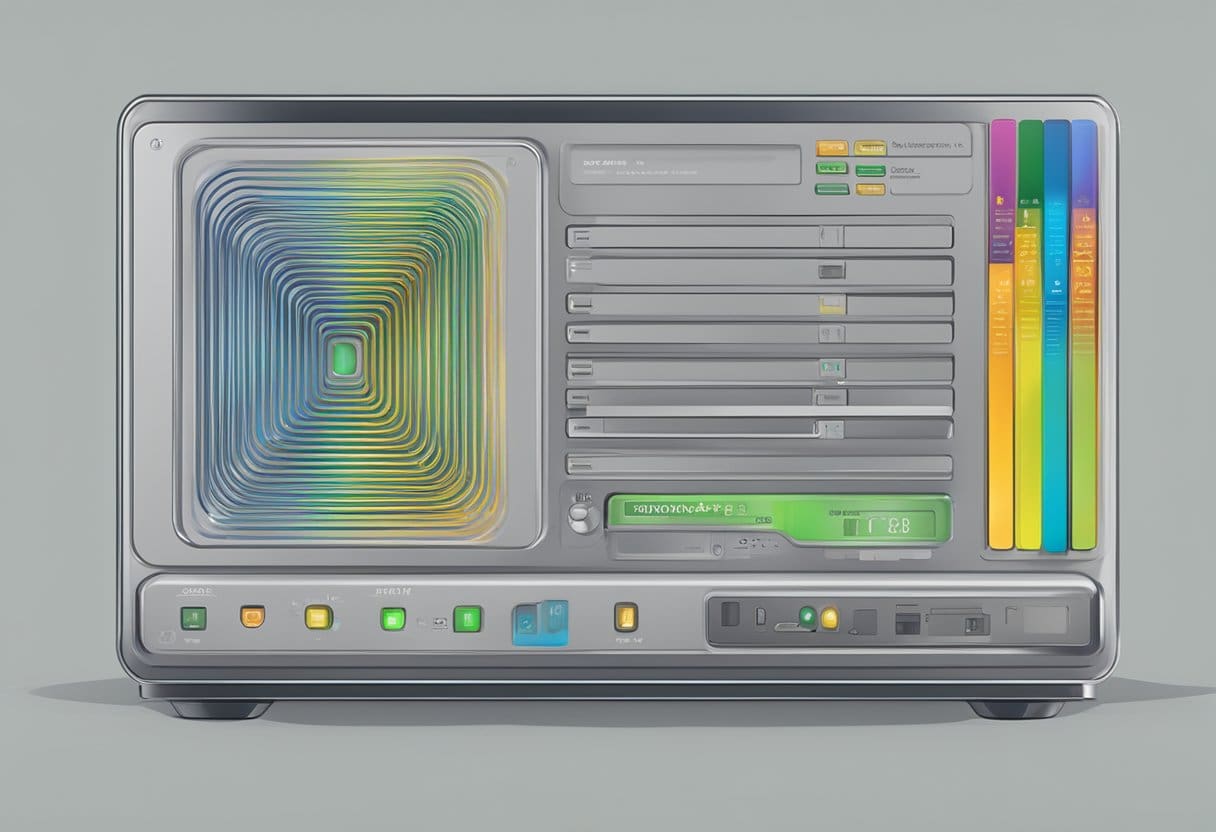
Pour modifier le SSID (nom Wi-Fi) et le mot de passe de votre routeur Spectrum, procédez comme suit :
- Trouvez l'adresse IP de votre routeur: Vérifiez à l'arrière de votre routeur Spectrum l'adresse IP, qui est
192.168.0.1or192.168.1.1. - Ouvrir un navigateur Web: Tapez l'adresse IP de votre routeur dans la barre d'adresse et entrez pour accéder à la page des paramètres du routeur.
- Connectez-vous au routeur: Utilisez le nom d'utilisateur et le mot de passe administrateur trouvés à l'arrière de votre routeur ou dans la documentation. Si vous avez déjà modifié le mot de passe et l'avez oublié, vous devrez peut-être réinitialiser le routeur aux paramètres d'usine.
- Accédez aux paramètres Wi-Fi: Une fois connecté, recherchez des options telles que « Sans fil », « Wi-Fi » ou « Paramètres réseau » dans le menu.
- Changer le SSID et le mot de passe:
- Recherchez le champ SSID, qui peut être intitulé « Nom du réseau », « Réseau sans fil » ou « Nom de la passerelle ». Entrez votre nouveau nom Wi-Fi dans ce champ.
- Localisez le champ du mot de passe, qui peut être intitulé « Clé pré-partagée WPA », « Sécurité » ou « Chiffrement ». Entrez votre nouveau mot de passe dans ce champ.
- Enregistrez vos modifications: Cliquez sur « Appliquer » ou « Enregistrer » pour confirmer le nouveau SSID et le nouveau mot de passe. Vos appareils doivent être reconnectés au réseau Wi-Fi à l'aide des nouvelles informations d'identification.
N'oubliez pas de garder votre nom et votre mot de passe Wi-Fi uniques et sécurisés pour empêcher tout accès non autorisé à votre réseau.
Problèmes et correctifs
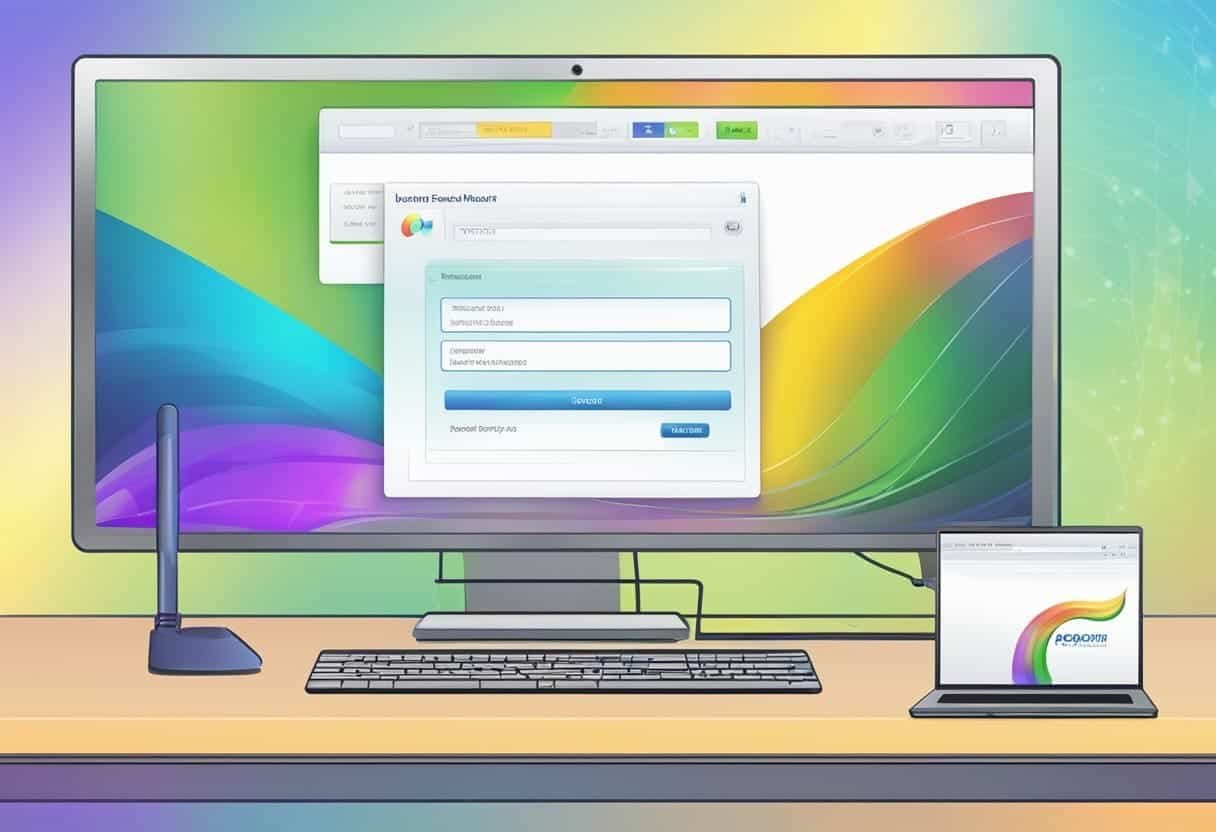
Mot de passe perdu
Si vous avez perdu le mot de passe de votre routeur Spectrum, vous pouvez essayer de vous connecter avec les informations d'identification par défaut. Le nom d'utilisateur et le mot de passe par défaut les plus courants pour les routeurs Spectrum sont tous deux « admin ». Si cela ne fonctionne pas, essayez d'utiliser « utilisateur » à la fois pour le nom d'utilisateur et le mot de passe. Si ces informations d'identification ne fonctionnent pas, vous pouvez réinitialiser le routeur à ses paramètres d'usine en appuyant longuement sur le bouton de réinitialisation, situé à l'arrière du routeur, pendant 10 à 15 secondes. Après la réinitialisation, utilisez les informations de connexion par défaut pour accéder aux paramètres du routeur et définir un nouveau mot de passe.
Le routeur ne répond pas
Si votre routeur Spectrum ne répond pas, vérifiez d'abord si le routeur est sous tension et assurez-vous que tous les câbles sont correctement connectés. Ensuite, effectuez les étapes suivantes :
- Redémarrez le routeur: Débranchez-le pendant 30 secondes, puis rebranchez-le. Attendez que le routeur redémarre et vérifiez si le problème persiste.
- Vérifiez la connexion Ethernet: Assurez-vous que le câble Ethernet reliant votre ordinateur ou appareil au routeur est correctement branché. Si nécessaire, essayez d'utiliser un autre câble.
- Désactivez les pare-feu ou les logiciels antivirus: Parfois, un logiciel de sécurité peut interférer avec la connexion. Désactivez-les temporairement et essayez à nouveau de vous connecter au routeur.
Si le routeur ne répond toujours pas après avoir essayé ces correctifs, contactez l'assistance Spectrum pour obtenir de l'aide.
Nom d'utilisateur oublié
Un nom d'utilisateur de routeur oublié peut être frustrant, mais c'est facile à résoudre. Tout d’abord, essayez de vous connecter avec le nom d’utilisateur par défaut du routeur Spectrum – soit « admin » ou « utilisateur ». Si aucune de ces solutions ne fonctionne, il est possible que quelqu'un ait modifié le nom d'utilisateur par défaut. Dans ce cas, vous devez réinitialiser votre routeur à ses paramètres d'usine en appuyant et en maintenant enfoncé le bouton de réinitialisation situé à l'arrière du routeur pendant 10 à 15 secondes. Après la réinitialisation, utilisez le nom d'utilisateur par défaut (« admin » ou « utilisateur ») pour vous connecter et personnaliser les paramètres de votre routeur.
Sécuriser votre routeur Spectrum

Modification des détails de connexion par défaut
Une étape essentielle vers la sécurisation de votre Spectrum Router consiste à modifier les informations de connexion par défaut. Le nom d'utilisateur par défaut est « admin » et le mot de passe est « admin » ou « mot de passe ». Pour améliorer la sécurité de votre réseau, il est crucial de modifier ces informations d'identification.
Pour modifier les informations de connexion par défaut, procédez comme suit :
- Connectez votre appareil au routeur Spectrum à l'aide du WiFi ou d'un câble Ethernet.
- Ouvrez un navigateur Web et entrez l'adresse IP du routeur Spectrum :
http://192.168.0.1 - Connectez-vous en utilisant le nom d'utilisateur et le mot de passe par défaut.
- Accédez aux paramètres du routeur et recherchez l'option permettant de modifier le nom d'utilisateur et le mot de passe.
- Choisissez un nom d'utilisateur et un mot de passe forts et uniques, puis enregistrez vos modifications.
En mettant à jour les informations de connexion par défaut, vous empêchez tout accès non autorisé et augmentez la sécurité globale de votre réseau.
Mise à jour du micrologiciel
Pour maintenir la sécurité et les performances optimales de votre routeur Spectrum, il est crucial de maintenir le micrologiciel à jour. Les fabricants mettent fréquemment à jour le micrologiciel pour corriger les failles de sécurité, améliorer les fonctionnalités et améliorer les performances.
Suivez ces étapes pour mettre à jour le micrologiciel de votre routeur Spectrum :
- Connectez-vous à votre routeur Spectrum en suivant les étapes de la section « Modification des détails de connexion par défaut ».
- Localisez l'option de mise à jour du micrologiciel dans les paramètres du routeur. Cela se trouve dans un menu comme « Avancé », « Administration » ou « Outils ».
- Vérifiez les mises à jour du micrologiciel disponibles. Si une mise à jour est disponible, suivez les instructions à l'écran pour télécharger et installer la mise à jour.
- Redémarrez votre routeur si vous y êtes invité, permettant à la mise à jour de prendre effet.
La mise à jour du micrologiciel de votre routeur réduit le risque de failles de sécurité et garantit que votre routeur continue de fonctionner efficacement. Vérifiez régulièrement les mises à jour du micrologiciel pour assurer la sécurité et les performances optimales de votre routeur Spectrum.
Dernière mise à jour : 15 octobre 2023

Sandeep Bhandari est titulaire d'un baccalauréat en génie informatique de l'Université Thapar (2006). Il a 20 ans d'expérience dans le domaine de la technologie. Il s'intéresse vivement à divers domaines techniques, notamment les systèmes de bases de données, les réseaux informatiques et la programmation. Vous pouvez en savoir plus sur lui sur son page bio.

